A VPN-ek összehasonlítása után, megvan a nyertesünk!
Szerkesztői megjegyzés: Nagyra értékeljük olvasóinkkal fennálló kapcsolatunkat, és átláthatóság és integritás útján igyekszünk kiérdemelni a bizalmat. A tulajdonosi csoportunk megegyezik néhány, az oldalon véleményezett piacvezető termékével: Intego, Cyberghost, ExpressVPN, és Private Internet Access. Ez viszont nincs hatással a véleményezési folyamatra, mivel szigorú tesztelési módszertanhoz igazodunk.
Sokféle aspektust mérlegelünk az egyes VPN-ek összehasonlításakor, de általánosságban, mindig figyelembe vesszük a funkciók számát és minőségét, hogy mennyire egyszerű a letöltés és a használat, mennyire megbízható a szolgáltatás és mennyire hatékony az ügyfélszolgálat és hogy az ára megfelel-e a szolgáltatás minőségének.
Ez a táblázat általánosságban tekinti át mindezen komponenseket. Némely VPN nagyon is hasonló, ilyenkor talán a legjobb külön-külön elolvasni a jellemzőiket, ha többet akarunk megtudni róluk.
| VPN Szolgáltató |
|

|
|---|---|---|
| Letöltési sebesség redukció | 11% (UK) | 40% (UK) |
| Feltöltési sebesség redukció | 16% (FRA) | 38% (FRA) |
| Ping idő a google.com esetében | 24ms | 107ms |
| Átlagos kapcsolódási idő (másodperc) | 11ms | 12ms |
| A blokkolás oldása sikeres: |
|
|
| Oldal felkeresése | Oldal felkeresése |
A sebesség meghatározza, hogy milyen gyorsan menjenek a feltöltések, tehát ha torrentezik vagy streamel, biztosan azt szeretné, ha a sebesség némileg hasonlítana az általános internet sebességéhez. Mivel a VPN titkosítja az adatait, rendszerint egy kissé tovább tart oda és vissza küldeni az adatainkat, ami lelassíthatja a kapcsolatunkat. MIndazonáltal, ha az ISP-nk ettől függetlenül lelassítja a kapcsolatunkat (amit korlátozásnak neveznek), a VPN még meg is gyorsíthatja azt. Egy VPN tesztelése valamilyen szinten felesleges, mivel új szerverek jelenhetnek meg, amelyek érinthetik a sebesség kérdését. A sebessége a lokalizáció függvényében is változhat, így az Ön speed tesztje nem biztos, hogy egyezik a miénkkel. Ezért több lokalizációban is teszteltünk, hogy átlag eredményt biztosíthassunk.
| VPN Szolgáltató |
|

|
|---|---|---|
| Szerver Lokalizációk | 3300 | 1800 |
| Szerverek országai | 105 | 80 |
| IP cím | 1,500+ | 27 |
| Dinamikus szerverváltás | ||
| Oldal felkeresése | Oldal felkeresése |
Nem csupán a szerverek száma fontos, de a lokalizációk száma is. Ha 30 szerverünk van három városban, akkor csak ahhoz a három városhoz tudunk kapcsolódni. Ezen felül, fontos a szerverek és felhasználók aránya. A több szerver általánosságban gyorsabb sebességeket jelent, de ha a VPN X egy kicsit több szerverrel rendelkezik, mint VPN Y, de kétszer annyi felhasználója van, akkor a VPN X tipikusan lassabb sebességekkel rendelkezik. Sajnos, a VPN cégek nem osztják meg a felhasználóik számát, de mind azért küzdenek, hogy több szerverük legyen. Nézze meg az IP címek és lokalizációk számát. A több IP szerver jobb adatvédelmet jelent és a több lokalizáció jobb hozzáférést a tartalmakhoz.
| VPN Szolgáltató |
|

|
|---|---|---|
| Email válaszidő | 0.3 | 9 |
| 24/7 ügyfélszolgálat | ||
| Live chat | ||
| Tudásbázis | ||
| Videó útmutatók | ||
| Oldal felkeresése | Oldal felkeresése |
Noha sokan úgy gondolják, a jó ügyfélszolgálat csak a VPN installációjakor fontos, számos más eset van, amikor szükségünk lehet rá. Kapcsolódás egy specifikus szerverhez, a biztonsági protokollunk megváltoztatása és a VPN-ünk konfigurációja a routerünkön mind olyan esetek, amikor az ügyfélszolgálat jól jöhet. Minden VPN-t ellenőrzünk, hogy láthassuk, elérhető-e minden órában az ügyfélszolgálata (még késő este is), milyen gyorsan válaszolnak és hogy megválaszolják-e a felmerülő kérdéseinket.
Nem sok prémium VPN kínál natív alkalmazásokat több mint 4 vagy 5 eszköztípushoz. Az ExpressVPN azonban rendelkezik natív alkalmazással Windows, Android, Mac, iOS, Linux, Amazon Fire TV (minden verzió), Amazon Fire Stick (2. generációtól kezdve), Android TV, Nvidia Shield és routerek számára.
A natív alkalmazások telepítése mindössze néhány percet vesz igénybe, így az ExpressVPN nagyszerű választás lehet, ha kezdő vagy és még nem ismered a VPN-eket. Nincs szükség bonyolult kézi konfigurációra, és itt egy általános gyors áttekintés, amely képet ad a folyamatról.
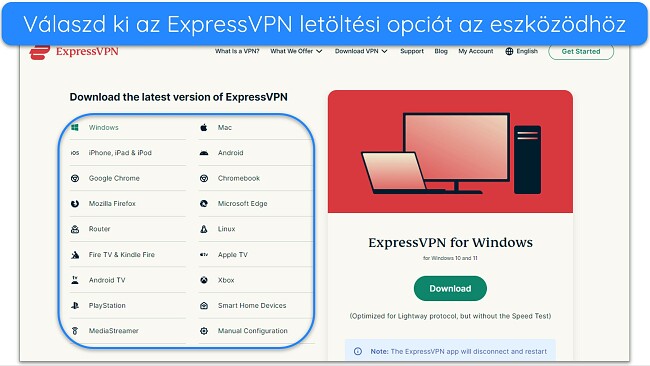
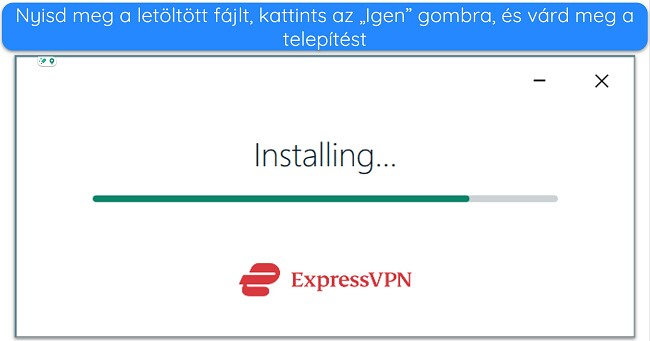
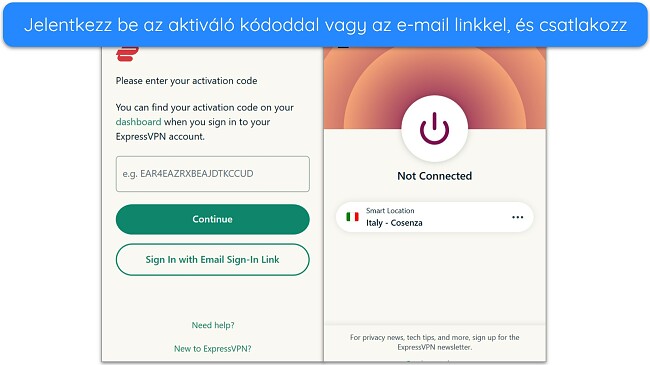
A funkciók a különböző ExpressVPN natív alkalmazásokban eltérőek, azonban az iOS-ből hiányoznak az olyan kulcsfontosságú funkciók, mint a vegyes alagútkezelés és az OpenVPN. Az alábbi táblázat összefoglalja az alkalmazások közötti különbségeket.
| Windows | Mac | iOS | Android | Linux | Routerek | ||
| Lightway UDP | Gyorsaságra, biztonságra és megbízhatóságra optimalizálva | ✔ | ✔ | ✔ | ✔ | ✔ | ✔***** |
| Lightway TCP | Lassabb, mint az UDP, de egyes hálózatokon jobban csatlakozik | ✔ | ✔ | ✔ | ✔ | ✔ | ✔***** |
| OpenVPN UDP | Jó sebességet és biztonságot kínál, de nem működik minden hálózaton | ✔ | ✔ | ✘ | ✔ | ✔ | ✔ |
| OpenVPN TCP | Lassabb, mint az OpenVPN UDP, de egyes hálózatokon jobban működik | ✔ | ✔ | ✘ | ✔ | ✔ | ✔ |
| IKEv2 | Gyors, de nem működik minden hálózaton | ✘* | ✔ | ✔ | ✘ | ✘ | ✔***** |
| Vegyes alagútkezelés | Lehetővé teszi, hogy csak meghatározott alkalmazásokkal használd a VPN kapcsolatot | ✔ | ✔** | ✘ | ✔ | ✘ | ✔**** |
| Threat Manager | Blokkolja az ExpressVPN tiltólistáján szereplő nyomkövetőket és rosszindulatú webhelyeket | ✔ | ✔ | ✔ | ✔ | ✔ | ✘ |
| Vészkapcsoló | Automatikusan megszakad az internetkapcsolat, ha a VPN kapcsolat megszakad | ✔ | ✔ | ✔*** | ✔*** | ✔ | ✔ |
| Keys | Az ExpressVPN jelszókezelője | ✔ | ✔ | ✔ | ✔ | ✔ | ✘ |
*Az ExpressVPN Windows alkalmazásának 12-es verziója megszüntette az IKEv2 és az L2TP/IPSec támogatását
**A vegyes alagútkezelés nem érhető el a MacOS 11 (Big Sur) vagy újabb rendszert futtató gépeken az ExpressVPN Mac alkalmazásában
***Az ExpressVPN “Network Lock” vészkapcsolója “hálózatvédelemként” ismert Android és iOS rendszeren
****A routereken a vegyes alagútkezelés “Eszközcsoportok” néven ismert; csak támogatott routereken érhető el, kézi konfigurációval nem
*****A Lightway és az IKEv2 csak dedikált VPN routereken támogatott, a kézi konfiguráció csak az OpenVPN-nel lehetséges.
Több éve használom az ExpressVPN-t, és azt kell mondanom – ez az alkalmazás az egyik legjobb választás Windows, Mac, iOS és Android eszközökhöz. A dizájn letisztult és egyszerű, intuitív elrendezéssel. Az alkalmazás felülete azonos a különböző operációs rendszereken, így a nap folyamán könnyen válthatsz a különböző eszközök között.
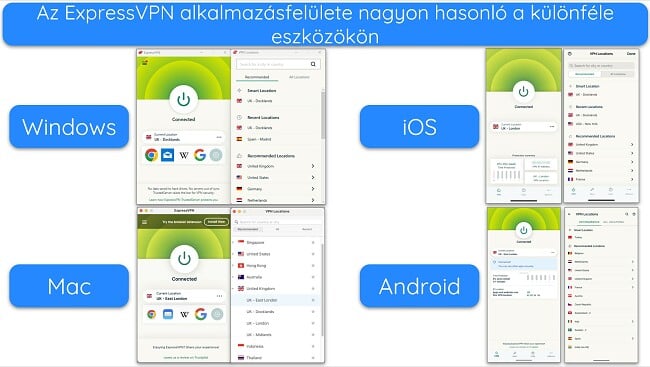
Van egy nagy “bekapcsoló” gomb, amely egyetlen kattintással megpróbál csatlakozni a leggyorsabb elérhető szerverhez. Választhatsz a szerverek listájából is, vagy manuálisan is beírhatsz egy helyet, és így kiválaszthatsz egy szervert. Windows és Mac rendszeren lehetőség van arra, hogy indításkor automatikusan elinduljon a VPN – ez számomra kényelmes, hiszen megesik, hogy elfelejtem!
Az asztali alkalmazáshoz hasonlóan az Android és iOS alkalmazások is könnyen navigálhatók. Parancsikonokat is hozzáadhatok az 5 kedvenc alkalmazásomhoz (például Netflix, Spotify és Chrome), így még gyorsabbá tehetem a biztonságos böngészést.
Sajnos iOS-en csak a Lightway UDP, a Lightway TCP és az IKEv2 közül lehet választani (nincs OpenVPN támogatás), és nincs vegyes alagútkezelés funkció sem – de ezen kívül mind az iOS, mind az Android alkalmazások ugyanazokat a funkciókat tartalmazzák, mint az asztali alkalmazások.
Egy másik, csak Androidon használható funkció a Védelmi összefoglaló (Protection Summary). Ez az eszköz személyes betekintést nyújt, például az ExpressVPN-hez való csatlakozás napjainak számát és százalékos arányát. Bár ez valószínűleg nem érdekli a felhasználók többségét, ez a funkció bizonyosságot nyújthat a digitális biztonságodról, hiszen így tudhatod, hogy állandóan védve vagy.
Egy dolog, ami az iOS alkalmazásban érhető, viszont Androidon nem, az a VPN konfiguráció újratelepítése. Ez azt jelenti, hogy probléma esetén könnyedén visszaállíthatod a beállításokat anélkül, hogy teljesen el kellene távolítanod az alkalmazást, majd újra telepítened kellene azt (ezt kell az Android rendszeren tenned).
Az ExpressVPN böngészőbővítményeket kínál a Chrome és a Firefox böngészőkhöz. A böngészőbővítmény az ExpressVPN alkalmazás kiterjesztése, ezért magának az alkalmazásnak a háttérben kell futnia. A böngészőbővítmény beszerzéséhez telepítened kell az ExpressVPN alkalmazást a következőkhöz:
A fő ok, amiért szeretem a böngészőbővítményt, az a kényelem – néhány kattintással könnyedén válthatok a szerverek között közvetlenül a böngészőben. Így néz ki Chrome-ban és Firefoxban:
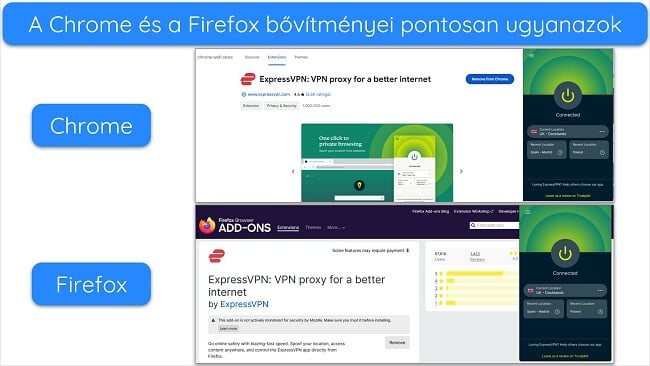
Bár a kiterjesztés egyszerű távirányítónak tűnhet a fő alkalmazáshoz, valójában néhány érdekes funkciót is ad hozzá. Ezek az alábbiak:
A MediaSteamer segítségével módosíthatod a virtuális tartózkodási helyed az okostévéken és a játékkonzolokon. Ez különösen hasznos streaming esetén – például, ha az Egyesült Királyságból szeretnéd nézni a Netflix US-t PS5-ön vagy Xbox Series X-en. Használhatod Apple TV-kkel, Samsung Smart TV-kkel, LG Smart TV-kkel, Nintendo Switchekkel, régebbi Xboxokkal, PlayStation konzolokkal és még sok mással.
A MediaStreamer megosztja a véleményeket. Személy szerint szeretem használni a PS4-emen a streaming szolgáltatások eléréséhez. Azonban nem titkosítja a forgalmat, így valójában nem látja el a VPN teljes feladatát, és manuálisan kell beállítani. Azonban megoldást nyújt ott, ahol egyébként nincs más megoldás, így számomra és még sokak számára felbecsülhetetlen értékű!
Érdemes megjegyezni, hogy a MediaStreamer nem mindig működik a helyi tartalomkönyvtárakkal, ami a szerzői jogok megsértésének kockázatát jelentheti. Ha például a Netflixet szeretnéd nézni, a MediaStreamer alapértelmezés szerint mindig a Netflix US-t használja (még akkor is, ha nem az tartózkodsz az országban). Azt javaslom, hogy beszélj az ügyfélszolgálattal, hogy megbizonyosodj róla, hogy működik-e az általad preferált streaming szolgáltatással.
Hatalmas előny, hogy az ExpressVPN egyike az egyetlen prémium VPN-eknek, amelyek dedikált router alkalmazással rendelkeznek. Ha telepíted az alkalmazást a routerre, a háztartásodban minden eszközt csatlakoztathatsz az ExpressVPN-hez (még olyan eszközöket is, amelyek nem támogatják a VPN-t, például az okostévéket és a játékkonzolokat). Ez hatalmas versenyelőnyt biztosít a prémium riválisokkal szemben.
Még jobb, hogy a routert csak 1 eszközcsatlakozásnak tekinti, így nem számít, hány eszközt csatlakoztatsz hozzá, még mindig több eszközkapcsolatod marad.
Néhány router, amelyre letöltheted az ExpressVPN alkalmazást:
Ha más routered van, manuálisan beállíthatod és telepítheted az ExpressVPN-t (bár nem minden router támogatott). A legtöbb Asus, Linksys és Netgear router manuálisan konfigurálható a böngészőn keresztül, csakúgy, mint a D-Link, Xiaomi, TP-Link és Tomato routerek – de ilyen esetekben az IP-címeket csak kézi konfigurációval lehet megváltoztatni.
A dedikált router alkalmazás az egyszerű használaton túl további előnyöket is kínál. Könnyebbnek találtam a szerverek közötti váltást az alkalmazásban, és továbbra is elérhettem az olyan funkciókat, mint a Network Lock vészkapcsoló és a vegyes alagútkezelés. Valójában még jobban irányíthattam a vegyes alagútkezelést, mivel szabályozhattam, hogy a háztartásomban mely eszközök csatlakozzanak a VPN-hez.
Az Aircove az ExpressVPN megoldása az összes eszköz csatlakoztatására az egész háztartásban vagy vállalkozásban. Ez egy dedikált router, amely előre telepítve van az ExpressVPN normál felső szintű védelmével. A beállítást követően a teljes internetkapcsolat biztonságos és titkosított. Nem kell olyan alkalmazásokat telepíteni vagy szoftvereket betölteni, amelyek esetleg nem kompatibilisek.
A háztartás tagjai és a vendégek egyszerűen védve vannak, ha az otthoni hálózathoz csatlakoznak, és az egyszerű beállítás néhány perc alatt elvégezhető. Amellett, hogy ez egy teljes otthoni biztonsági megoldás, az Aircove önmagában is hatékony router. Kétsávos WiFi 6-ot, akár 1200 Mbps sebességet és 1600 négyzetláb lefedettséget biztosít.
Az Aircove jelenleg Ausztriában, Belgiumban, Bulgáriában, Horvátországban, Cipruson, Csehországban, Dániában, Észtországban, Finnországban, Németországban, Hongkongban, Magyarországon, Izlandon, Írországban, Olaszországban, Lettországban, Litvániában, Luxemburgban, Máltán, Hollandiában, Norvégiában, Lengyelországban, Portugáliában, Romániában, Szerbiában, Szlovákiában, Spanyolországban, Svédországban, az Egyesült Királyságban és az Egyesült Államokban érhető el.
Egyetlen 6 vagy 12 hónapos előfizetéssel akár 8 különböző eszközt is megvédhetsz egyszerre. A havi előfizetéssel 5 csatlakozás a limit. Ahogy fentebb már említettük, akkor is korlátlan számú kapcsolatot szerezhetsz, ha az ExpressVPN alkalmazást a routerre telepíted, vagy megvásárlod az Aircove-ot. Ez lehetővé teszi a routerhez csatlakoztatott összes eszköz számára, hogy használja az ExpressVPN-t.
Ez nem olyan sok, mint néhány versenytárs esetében, ahol a korlátlan eszközkapcsolatok egyre gyakoribbak, de az 8 eszköz továbbra is bőven elegendő a legtöbb ember számára.
Tesztjeim során könnyedén tudtam váltani a Macbook, iPhone, iPad, Windows PC és Samsung S22 között. A streameléstől a böngészésig minden feladat zökkenőmentesen és megszakítás nélkül zajlott minden platformon, még akkor is, ha az összes lehetséges egyidejű kapcsolatot használtam.
Egyszerre akár 5 készüléket is csatlakoztathatsz a Hotspot Shield Premium segítségével. Ezt úgy teszteltem, hogy csatlakoztam két Windows-rendszerű számítógéphez, egy Android telefonhoz, egy iPhone-hoz és egy iPad készülékhez. Nem vettem észre különbséget a sebességben, miközben egyszerre több eszközről is néztem tartalmakat. A Hotspot Shield ingyenes csomagja csak egy eszköz csatlakozását teszi lehetővé.
A Hotspot Shield a következőkön használható:
A legtöbb eszköz a várt módon működik, de különösen meglepődtem, hogy az Android alkalmazás sokkal több funkcióval rendelkezik, mint az iOS alkalmazás (többek között vészleállítógombbal és Smart VPN-nel is rendelkezik). Annak is nagyon örültem, hogy a Hotspot Shield támogatja a Linuxot és több útválasztót (routert), mivel több véleményező oldal is azt állítja, hogy nem támogatja őket.
Ha olyan VPN-t keresel, amely még lenyűgözőbb funkciókkal rendelkezik a Windows eszközök esetében, számos nagyszerű lehetőséget találsz a Windowshoz elérhető legjobb VPN-eket ismertető útmutatóban.
Próbáld ki a Hotspot Shield szolgáltatást most!
A Windows-, macOS- és Linux-rendszerhez kifejlesztett Hotspot Shield alkalmazás az általam használt egyik legletisztultabb és leginkább felhasználóbarát felülettel rendelkezik. Az összes szükséges információt könnyen láthatod, például a szervert, a sebességet, a késleltetést, az adathasználatot és a szerver terheltségét.
A Hotspot Shield mobileszközök számára kifejlesztett felülete is egyszerű, de hiányoznak a további információk (beleértve a sebességet, az adathasználatot és a késleltetést is), amelyek az asztali gépek verzióin megtalálhatók.
A böngészőbővítmények ugyanazt a dizájnt használják, és tartalmazzák az aktuális munkamenetből származó megjelenítési sebességet és adathasználatot.
Sajnos nem tudtam tesztelni a Hotspot Shieldet a MacBook Air készülékemen, mivel a VPN OS X 10.12 vagy újabb verziót igényel.
A Hotspot Shield Chrome- és Firefox-böngészőbővítményt is kínál. A bővítmény gyors módja az online védelemnek, mivel így nem kell minden alkalommal megnyitnod a VPN alkalmazást, amikor csatlakozni szeretnél. Azt is lehetővé teszi, hogy bizonyos oldalak esetében engedélyezd a VPN megkerülését. Nagy rajongója vagyok ennek a funkciónak, mivel így anélkül tudom feloldani a streaming oldalak blokkolását, hogy módosítanom kellene más webhelyek lokalizációját. Ez azt jelenti, hogy úgy nézhetem a Netflixet az Egyesült Államokban, hogy közben hozzá tudok férni a helyi bankszámlámhoz anélkül, hogy az oldal azt hinné, hogy az Egyesült Államokban vagyok.
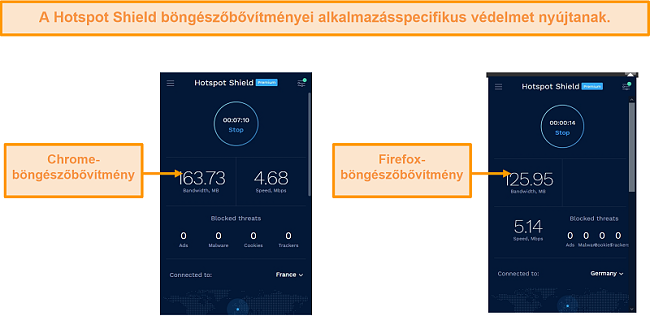 A Hotspot Shield böngészőbővítményei használatával elkerülheted a számítógéped adatforgalmának korlátozását.
A Hotspot Shield böngészőbővítményei használatával elkerülheted a számítógéped adatforgalmának korlátozását.Az egyetlen hátránya, hogy bár be van építve egy reklámblokkoló a böngészőbővítménybe, nem működött nekem. Még azután sem jártam szerencsével, miután három különböző időpontban újból betöltöttem a böngészőbővítményt.
Próbáld ki most a Hotspot Shield szolgáltatást!
A szolgáltatás egyértelmű előnye a könnyű telepítés. A tesztjeim során kevesebb mint két percen belül be tudtam állítani a VPN-t, és megkezdhettem a használatát.
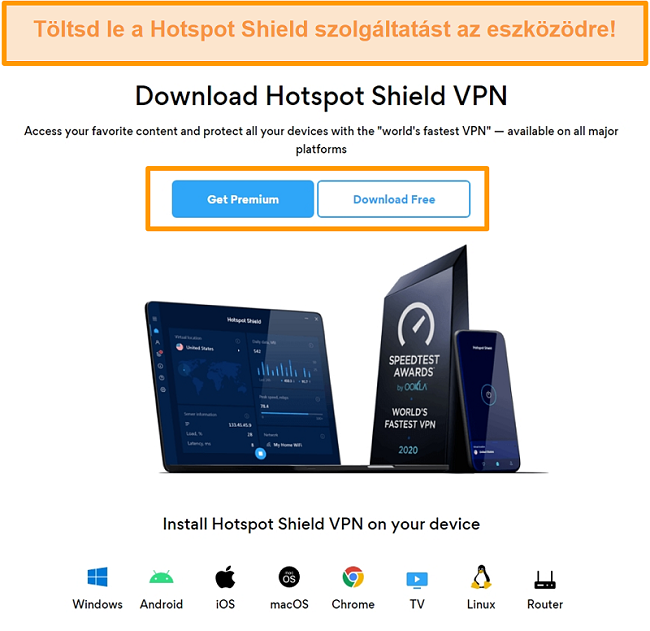
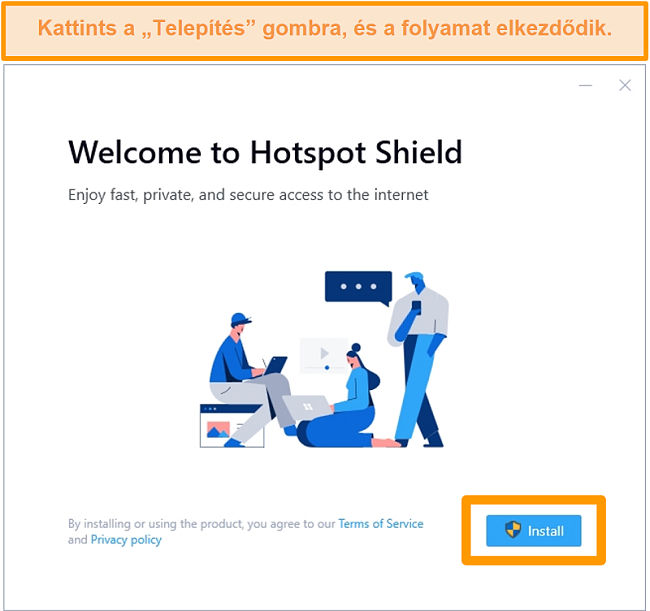
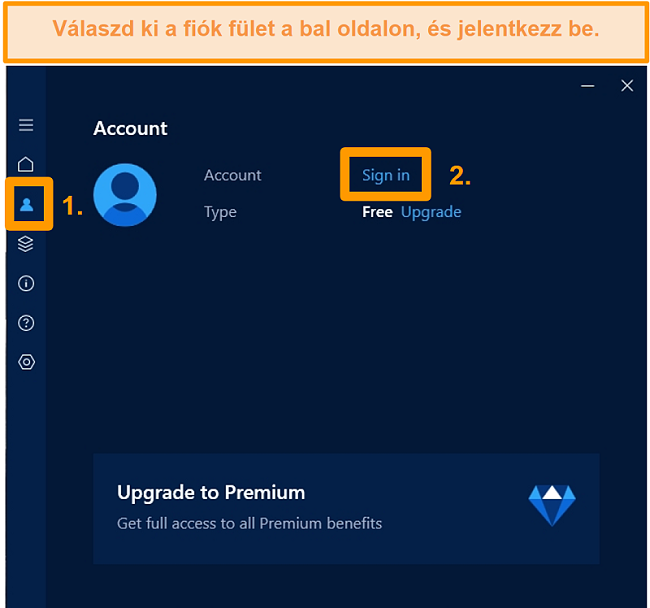
A Hotspot Shield Windows-rendszerben való eltávolításához nyisd meg a Vezérlőpult „Programok és szolgáltatások” lehetőségét, és távolítsd el az alkalmazást. Mac-rendszeren egyszerűen húzd át a Hotspot Shield alkalmazást az Alkalmazások részből a Kukába.
Android-rendszeren tartsd lenyomva az alkalmazást, és kattints az „Eltávolítás” gombra. Az eltávolításhoz emellett áthúzhatod az alkalmazást az „Eltávolítás” részre is. iOS-rendszer esetén tartsd lenyomva az alkalmazást, és kattints az alkalmazás tetején található „X” jelre az eltávolításhoz.
A WizCase az olvasók által támogatott, így jutalékot kaphatunk, ha a webhelyünkön található linkeken keresztül vásárolsz. Nem kell külön fizetned semmiért, amit az oldalunkon vásárolsz – jutalékunkat közvetlenül a termék tulajdonosától kapjuk. Egyes szolgáltatók az anyavállalatunk tulajdonában vannak. .

